Не убирается реклама в вк. Убираем рекламу вконтакте
Особенно неприятно, когда зайдя в Вконтакт, вы обнаруживаете кучу рекламы, не только слева, но и в разделе аудиозаписей, на страницах и профилях своих друзей, то, скорее всего, в браузере стоят дополнительные расширения. Чтобы убрать рекламу в Вконтакте Google Chrome необходимо их выключить.

- Откройте браузер и найдите вверху справа значок с тремя горизонтальными линиями. Кликните по нему
- Перед вами откроется меню браузера. Из списка вам необходимо выбрать «дополнительные инструменты».
- Снимите галочки со всех расширений, которые не актуальны. Обновите страницу в Вконтакте. Реклама должна исчезнуть.

При условии если вы выключили расширения, а рекламые баннеры в Вконтакте так и остались, лучше всего просканировать компьютер на присутствие вирусов и почистить его. Для того чтобы избавиться от рекламы, также существуют специальные сервисы.

Как убрать рекламу в Вконтакте Яндекс браузер
Кликните по нему в самом верху окна и выберите первый пункт настроек. Далее:
- Проскрольте вниз и нажмите на «дополнительные настройки».
- В открывшимся меня найдите пункт защита личных данных и поставьте галочку напротив пункта блокировать шокирующую рекламу.
- Также вы можете настроить какую именно рекламу вы желаете видеть/ Чтобы рекламные баннеры в Вк перестали появляться кликните на кнопку «настроить». В открывшейся области выберите вкладку "заблокированная реклама". Вставьте туда ссылку на Вконтакте.

Как убрать рекламу в Вконтакте слева
Когда вы не намерены подключать и устанавливать сторонние программы, то убрать рекламу в Вконтакте слева возможно в основных настройках страницы.
Откройте раздел «Мои Настройки» и выберите вкладку «общее». Промотайте страницу вниз. В поле язык выберите советский или дореволюционный, и реклама в Вконтакте не будет видна.

Вконтакте вы можете освободиться не только от назойливых рекламных баннеров, но и от оповещений. Если вы не играете в игры, воспринимаете приглашения как , и не желаете, чтобы ваши друзья приглашали вас вступить в различные приложения, то полезно будет отключить оповещения о них. Чтобы совершить данное действие:
- Перейдите в основные настройки вашего профиля. Выберите вкладку «оповещения»
- Сразу же перед вами возникнет поле «моментальные оповещения на сайте». В области «Типы событий» вам необходимо выбрать пункт «оповещать о некоторых событиях на сайте»
- Из предлагаемого списка выберите те действия, о которых вы хотите знать, когда находитесь в Вконтакте. Кликните сохранить. Оповещения о новых приложениях перестанут вас беспокоить.
Наверняка, каждый пользователь социальной сети ВКонтакте замечал, что под левой панелью управления отображаются блоки надоедливой рекламы. Я уверен в том, что многих она не устраивает. И кто-то из пользователей на данный момент ищет путевую информацию по тому, как убрать рекламу в вк.
Я прекрасно понимаю, что такая инфа нужна огромному числу пользователей, поэтому в сегодняшнем выпуске расскажу подробно, как заблокировать рекламу в вконтакте. И мы начинаем!
Какая реклама может быть у вас на компьютере
Эти блоки отображаются на сайте, поскольку администрация вк установила их для заработка. Если вы видите только их и другой рекламы не встречаете (без учета поисковой рекламы и на других сайтах), то у вас все замечательно, рекламных вирусов нет и расширение по неосторожности установлено не было.
Всплывающие окна в вк должны заставить вас задуматься над безопасностью своего ПК/ноутбука. О чем я сейчас говорю? К примеру, оповещения в левом нижнем углу (кто-то там уже зарабатывает, а ты еще нет. сообщения в этом роде). Могут всплывать баннеры с продажей товаров, предложением услуг (медицина и другие тематики).
Способы убрать рекламу Вконтакте
Смена языка
Самый элементарный способ избавиться от надоедливой рекламы — сменить язык интерфейса вк. Это сделать очень просто:

Изменение языков на дореволюционный и советский это оригинальная фишка от разработчиков Вконтакте. Как известно, в СССР и дореволюционной России рекламы не было. Отсюда и логика. Установив эти языки реклама исчезает. Есть единственный минус: интерфейс также полностью изменится. Его, разумеется, несложно понять, однако, это уже не наш привычный русскоязычный.
Многие, бесспорно, спокойно адаптируются, а вот часть пользователей будут мучиться. Именно поэтому перейдем к другому способу устранения рекламы.
Отключаем рекламные расширения
Далеко не редкость, когда после скачивания каких-либо программ с интернета, на ваш компьютер загружаются расширения для браузера. со встроенными рекламными модулями. Конечно, было бы неплохо вообще не пользоваться неофициальными интернет-ресурсами. но я понимаю, что полностью обезопаситься все же не так легко.
В браузере Google Chrome
Откройте браузер, нажмите на панель меню в правом верхнем углу. Кликните по пункту «Дополнительные инструменты» и в контекстном меню выберите «Расширения». Наглядно показано на скриншоте ниже.
Все ненужные расширения отключайте поочередно. Для того, чтобы отключить расширение достаточно убрать галочку на пункте «Включено», напротив приложения.
Но, если вы увидели, что расширение вообще левое, то смело удаляйте его. Это сделать также элементарно: напротив ранее скаченной программы жмите на корзину.
Удали ли вы рекламное расширение или нет? Вот, в чем вопрос! Понять, все ли вы сделали верно банально просто. Для этого обновите личную страницу Вконтакте и посмотрите отображается надоедливый баннер или нет. Если кто-то не знает, как обновлять страницу: сделайте клик по кнопке «F5», она располагается в верхнем ряду клавиатуры.
Главное не путайте браузеры. Если вы вконтакте открываете в Опере, то соответственно и расширения следует удалять в Опере.
В браузере Opera
Откройте браузер Opera. Слева вверху располагается основное меню,в списке выберите «Расширения», в контекстном меню опять же нажмите по пункту «Расширения». Также попасть в раздел приложений браузера можно при помощи комбинации клавиш: Сtrl+Shift+E.
Отключить расширение можно кнопкой «Отключить», а чтобы удалить нажмите на крестик в правом верхнем углу. 
В других браузерах действуйте по аналогии с примерами выше.
Установка программы Adblock
Adblock Plus — самое популярное расширение для браузера Firefox . По официальным данным Mozilla Firefox: более 13 миллионов активных пользователей(из них 9% - русскоязычные), а скачен плагин был свыше 450 миллионов раз.
Очень удобно и то, что Adblock Plus можно установить на Android в виде отдельного приложения.
При всем этом, утилита полностью бесплатная.
Как установить Adblock Plus?
Перейдите по ней и нажмите на большую зеленую кнопку скачивания. В каждом браузере она выглядит немного по-разному. 
После того, как нажмете на «Установить для …» вы попадете в раздел расширений.
Нажмите «Добавить в Opera» или в любой другой браузер.
В Opera значок программы отображается так:
Если нажать на значок, то будет видно примерно это:
Осталось лишь самое главное, проверить работает ли плагин. Перейдите в контакт и понаблюдайте за рекламой, проявляется ли она или нет. Напоминаю, требуется обновить страницу!
Приветствую вас, дорогие читатели! Сегодня я расскажу о том, как убрать рекламу Вконтакте.
Причем Вконтакте есть несколько видов рекламы: официальная реклама от Вконтакте и реклама, которая добавляется посторонними плагинами и расширениями. Сегодня я поясню, какая реклама официальная, а какая добавилась сама по себе. Ну и естественно, мы рассмотрим все самые простые способы убрать рекламу в Вконтакте.
Конечно, в Вконтакте не предусмотрено функции, чтобы убрать рекламу, но тем не менее сделать это все равно возможно.
Для этого надо установить специальный плагин или расширение на браузер, которым вы пользуетесь. Тогда он будет блокировать надоедливую рекламу. Называется это расширение Adblock Plus, и скачать вы его сможете по ссылкам, расположенным ниже:
- Для браузера Mozilla Firefox — скачать .
- Для браузера Google Chrome — скачать .
- Для браузера Opera — скачать .
После того как плагины установятся, заново откройте страницу Вконтакте, реклама должна исчезнуть:


Сразу хочу вас обрадовать, что избавиться от такой рекламы можно легко, потому что на этот раз это реклама вызывается не Вконтакте, а приложениями и расширениями, установленными на вашем компьютере.
Для этого достаточно залезть в настройки вашего браузера, посмотреть все плагины и расширения, установленные на компьютере. Там однозначно должны быть такие расширения, которые вы видите впервые. В общем, удалите все ненужное и перезапустите браузер. Реклама должна исчезнуть!
Надеюсь, эта статья была вам полезна. Чтобы не пропустить следующие уроки, и получайте новые статьи прямо на почту! Не забудьте рассказать о статье своим друзьям в социальных сетях с помощью кнопочек, расположенных ниже. До встречи!
Реклама в социальных сетях – неплохой источник заработка, но это с точки зрения заказчика. Обычного же пользователя вечно выпрыгивающие картинки об отличных резиновых сапогах или модном планшете могут попросту раздражать. Если вы хотите избавиться от «добрых подсказок» ВКонтакте – где, что и как купить – следуйте ниже перечисленным пунктам.
Наиболее «безобидной» рекламой в VK можно назвать всплывающие внизу с левой стороны баннеры. Убираются они довольно легко. Для этого лишь необходимо установить для браузера расширение Adblock Plus. Скачиваем данное приложение и устанавливаем его себе на компьютер. Найти его легко: пишем в поисковике «Adblock Plus для Mozilla Firefox скачать бесплатно» (или для Google Chrome, Opera, в зависимости от используемого вашим компьютером браузера), скачиваем и устанавливаем. После установки приложения рекламный блок на вашей страничке исчезнет. С рекламой, всплывающей отовсюду, слева, справа, сверху и снизу, упомянутое выше приложение не справится. Для того чтобы убрать ненужную рекламу, необходимо отключить лишние расширения:- Для Google Chrome: открываем «Настройка и управление» -> « Настройки» -> «Расширения». Если видите здесь подозрительные расширения – убираем галочку с пункта «Включить».
- Для Mozilla Firefox в строке меню ищем «Инструменты» -> «Дополнения». И отключаем ненужные расширения.
- Для Opera: «Расширения» -> «Управление расширениями» -> отключаем лишнее. После обновления страницы в ВК реклама должна исчезнуть.


Если у Вас Вконтакте или в почтовом ящике высвечивается реклама либо всплывающие окна либо баннеры, то это, можно с уверенностью говорить, вирус, который следует максимально быстро ликвидировать.
Итак, для этого, если вы используете браузер Опера (Opera)
, то перейдите в "Инструменты - Расширения"
и уже там посмотрите, нет ли каких-то нестандартных "расширений" с названием, связанным с ВКонтакте (скорее всего, это и есть вирус
).
Аналогично в браузере Гугл Хром (Google Chrome) "Настройки - Расширение" (либо просто перейдите, введя в адресной строке, по следующей ссылке: chrome://extensions/).
Далее, если данный способ не сработал - все немного сложнее. Но не отчаивайтесь! В частности, в браузере Опера выполните следующее:
Инструменты - Общие настройки - Расширенные - Сеть - Прокси серверы.
Если у Вас здесь включен прокси-сервер и при этом Ваш провайдер не поддерживает
прокси-серверы как основу предоставления услуг (об этом можно узнать у поставщика услуг Интернета
) - это также вирус, поэтому выключите сервер (уберите галочки активности этих серверов).
Если и это не помогло, тогда выполните еще одно действие:
Инструменты - Общие настройки-Расширенные - Содержимое - Настроить javascript
Если здесь указан какой-либо путь в поле "Папка пользовательских файлов javascript"
- удалите его, скорее всего, это также вирус.
Скорее всего, после проделывания подобный действий Ваш компьютер будет избавлен от вредоносных программ и реклама Вконтакте вирус исчезнет. Не помешает также полное сканирование компьютера (конечно, последней, актуальной версией антивируса) - например, Dr. Web. О том, как это осуществить, рассказано .
p/s Благодаря нашим посетителям был найден большой список всех вирусных расширений, которые хорошо маскируются.
Список вредоносных расширений Успехов!



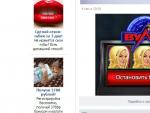
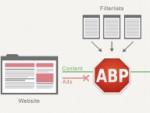
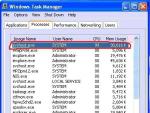

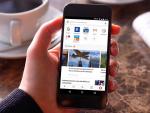
 Project Zomboid приобретает совершенно новый облик!
Project Zomboid приобретает совершенно новый облик!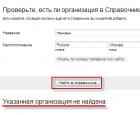 Что такое яндекс мапс. Яндекс.Карты. Чем полезны «Яндекс.Карты» для продвижения
Что такое яндекс мапс. Яндекс.Карты. Чем полезны «Яндекс.Карты» для продвижения Купить или продать аккаунт Mortal Kombat X Mobile с помощью услуг гаранта Мортал комбат 10 мобильная
Купить или продать аккаунт Mortal Kombat X Mobile с помощью услуг гаранта Мортал комбат 10 мобильная Почему не выключается компьютер через пуск
Почему не выключается компьютер через пуск